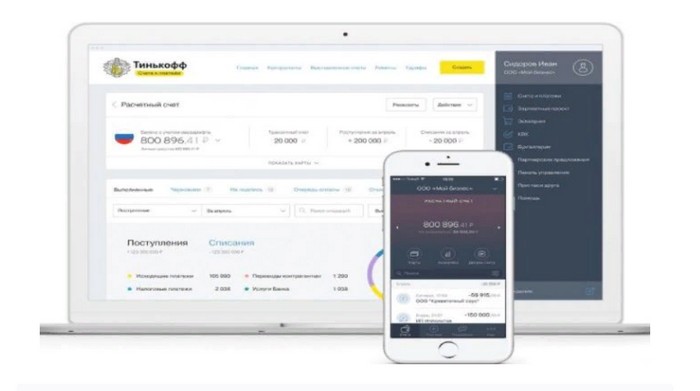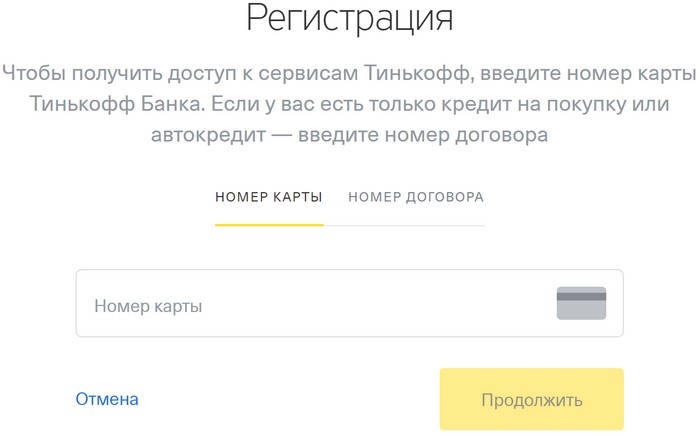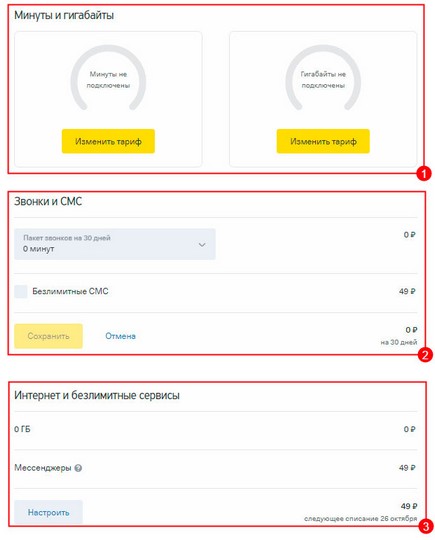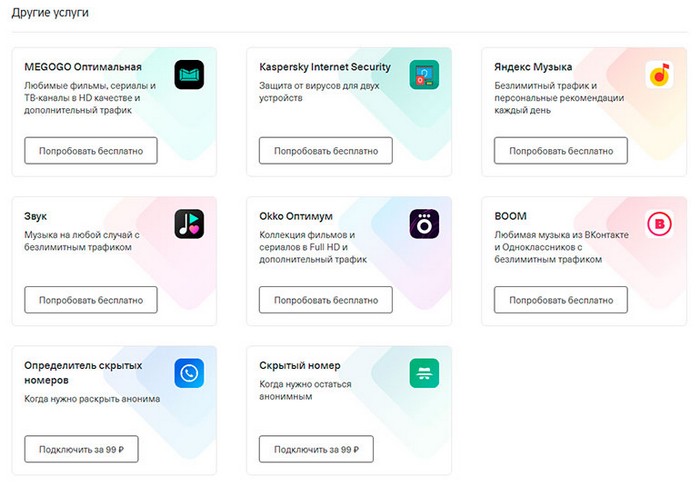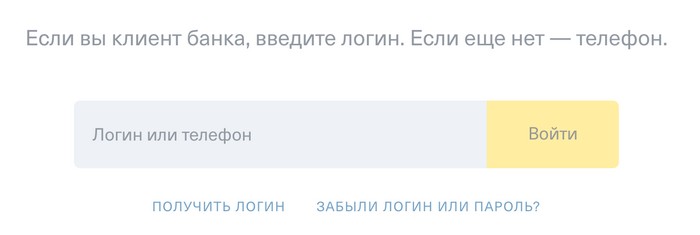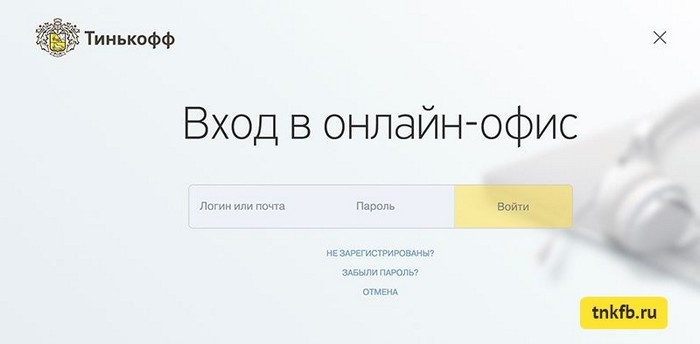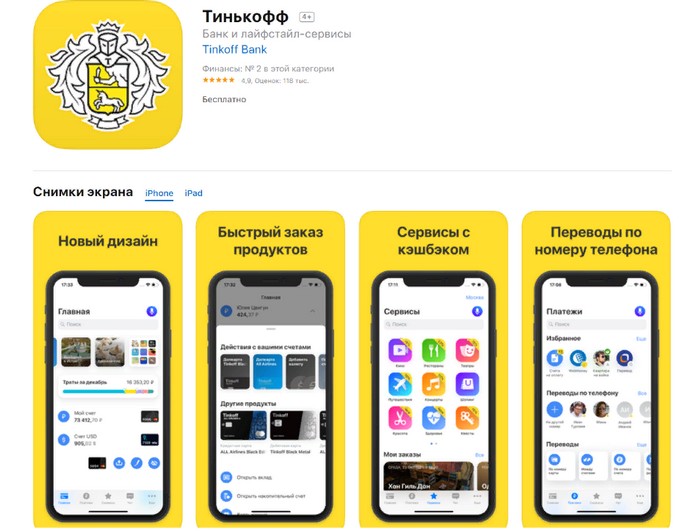Как войти в личный кабинет Tinkoff банк, бизнес, Мобайл, инвестиции, страхование
Банк Тинькофф — первый и единственный в России банк, который обслуживает около семи миллионов клиентов полностью онлайн (через интернет и по телефонам контакт-центра). Отделений для приема клиентов у банка нет. Для доставки карт и страховых полисов клиентам банк построил сеть представителей, которая насчитывает более 2500 человек.
Для управления своими счетами банк предоставляет личный кабинет (мобильное приложение) клиента для физических и юридических лиц (Тинькофф Бизнес). В 2020 году, банк предлагает целый ряд выгодных услуг, не требующих посещения банка: дебетовые карты с бонусами, кэшбэком и другими преимуществами, кредит — до 120 без процентов, а также кредитную карту Тинькофф Платинум (оформление на странице за 5 минут), в том числе, разные услуги страхования на улучшенных условиях.
Содержание
- 1 Регистрация в личном кабинете Тинькофф банк
- 2 Вход в Личный кабинет по номеру телефона
- 3 Вход по номеру карты
- 4 Как зайти по договору
- 5 Вход по логину и паролю
- 6 Можно ли войти в кабинет по дате рождения
- 7 Как сменить или восстановить логин и пароль
- 8 Вход в личный кабинет Тинькофф Бизнес для юридических лиц и ИП
- 9 Вход в Личный кабинет Тинькофф Мобайл
- 10 Личный кабинет Тинькофф Инвестиции
- 11 Личный кабинет Тинькофф Страхование
- 12 Вход в учебный портал
- 13 Мобильное Приложение «Тинькофф Банк» — Скачать Бесплатно на Android и iOS
- 14 Как отключить СМС-оповещения
- 15 Как правильно закрыть дебетовую карту Тинькофф
- 16 Способы закрытия кредитной карты Тинькофф
Регистрация в личном кабинете Тинькофф банк
Если у вас уже есть карта Тинькофф банка или открыт счет (вклад), то регистрация личного кабинета осуществляется по адресу www.tinkoff.ru/registration. На открывшейся странице следует ввести свой номер карты или счета и следовать подсказкам системы.
Если вы только собираетесь стать клиентом банка, то для регистрации личного кабинета необходимо перейти на страницу входа в интернет-банк по адресу www.tinkoff.ru/login и в поле ввода указать свой номер телефона, далее вам на телефон поступит SMS с одноразовым кодом доступа. Теперь вы можете пользоваться кабинетом клиента, где будут отражены все ваши подключенные продукты. Можно заказать себе карту или подать заявку на кредит и отслеживать статус рассмотрения запроса.
Вход в Личный кабинет по номеру телефона
Для удобства клиентов сотрудники «Тинькофф» разработали удобный сервис, с помощью которого держатели пластиковых карт могут управлять денежными средствами в дистанционном режиме.
Это не единственная функция «Личного кабинета». С его помощью можно:
- Просматривать информацию по балансу карты;
- Узнавать дату следующего минимального платежа и его размер;
- Перечислять деньги с карты и на ее счет;
- Подавать заявку на получения карточки;
- Узнавать последние новости;
- Получать индивидуальные предложения;
- Связываться с сотрудниками финансового учреждения.
Чтобы пользоваться сервисом, необходимо пройти регистрацию в нем. Сделать это можно следующим образом:
- Перейти на главную страницу сайта банка.
- Нажать на кнопку «Войти» (она размещена в правой верхней части ресурса).
- В открывшемся окне выбрать пункт «Зарегистрироваться».
- Ввести в специальное поле номер карты или кредитного договора.
- Следовать дальнейшим инструкциям.
После регистрации за пользователем будет закреплен профиль в «Личном кабинете». Клиентам, которые еще не имеют продуктов «Тинькофф», нужно на форме входа ввести свой номер телефона, после чего подтвердить вход при помощи пароля. Далее будет создан аккаунт, при помощи которого можно оформить продукт банка.
Перед каждым использованием системы клиенту придется проходить авторизацию. Данная мера принята для обеспечения максимальной безопасности личных данных клиента. Потребуется:
- Перейти на форму входа в «Личный кабинет».
- Ввести номер телефона.
- Нажать на кнопку «Войти».
- Ввести пароль подтвердить вход, введя специальный код из СМС.
Данная процедура производится после каждого выхода пользователя из системы. В случае, если клиент забыл данные для доступа, их можно восстановить. Для этого достаточно нажать на кнопку «Забыли логин или пароль?» на форме входа. Далее потребуется ввести номер кредитной карты и следовать инструкциям.
Платить за использование «Личного кабинета» не придется. Сервис доступен всем клиентам организации, вне зависимости от продукта, который они оформляли. Войти в систему можно из любой точки мира.
Вход по номеру карты
Цифры, указанные на банковской карточке, необходимы на этапе регистрации личного кабинета или при восстановлении пароля. Для авторизации в личном кабинете эти данные не используются.
Как зайти по договору
Номер договора может быть использован клиентом для получения регистрации в интернет-банке. Для авторизации эти сведения не используются. Войти в личный кабинет можно с помощью логина или номера телефона.
Вход по логину и паролю
Логин и пароль — уникальные комбинации цифр, присваиваемые каждому клиенту в автоматическом режиме. Если Вы уже получали эти сведения любым способом из указанных выше, то можете входить в личный кабинет с помощью логина и установленного пароля на официальном сайте банка или в мобильном приложении.
Можно ли войти в кабинет по дате рождения
Персональные сведения о клиенте, в том числе и дата рождения, позволяют зарегистрировать интернет-банк, но возможности войти в личный кабинет по этим сведениям нет.
Как сменить или восстановить логин и пароль
Если вы забыли логин или пароль для авторизации в интернет-банке, восстановить пароль в Тинькофф кабинет можно двумя способами:
- Через сайт интернет-банка;
- С помощью оператора службы поддержки.
Для восстановления доступа через сайт понадобится номер карты Тинькофф-банка или номер действующего кредитного договора. Делается это так:
- Открыть страницу входа в ЛК;
- Нажать кнопку «Забыл логин или пароль»;
- Ввести номер карты или договора;
- Нажать «Продолжить»;
- Дождаться прихода СМС с кодом доступа;
- Ввести код в соответствующее поле;
- Придумать новый логин и пароль;
- Ввести учетные данные в соответствующие поля формы;
- Нажать кнопку «Войти».
После этого для входа в интернет-банк можно будет использовать новый логин с паролем.
Для восстановления логина или пароля через службу поддержки нужно приготовить банковскую карточку. Её номер нужно будет назвать оператору для подтверждения своей личности.
Алгоритм действий таков:
- Набрать номер 8 800 555 77 78;
- Сообщить оператору номер дебетовой или кредитной карточки;
- Получить код;
- Войти в личный кабинет, используя полученный код.
Использовать для восстановления учетных данных можно лишь телефонный номер, закрепленный за банковской картой. При восстановлении пароля нужно учесть, что его длина должна быть 6-20 знаков.
Важно! Согласно условиям договора карточка не может быть передана третьему лицу. Нарушение этого правила приведет к блокировке счета.
Вход в личный кабинет Тинькофф Бизнес для юридических лиц и ИП
Владельцы бизнеса могут в удобном формате решать финансовые вопросы с помощью личного кабинета, доступного не только с компьютера, но и с мобильного телефона. Обширный сервис интернет-банка дает возможность решать актуальные задачи в любое время:
- Доступ к бухгалтерским документам;
- Операции с расчетным счетом, в том числе участие в госзакупках и тендерах;
- Круглосуточная помощь персонального специалиста, закрепленного за каждым юридическим лицом;
- Переводы, онлайн-касса;
- Отчетность и справочная информация.
Открыть расчетный счет
Тинькофф банк отличается от других банков комфортными условиями обслуживания и умеренными ценами за ведение расчетного счета. Для новых клиентов первые 2 месяца обслуживания предоставляются бесплатно, далее абонентская плата зависит от выбранного вами тарифа, для каждой организации предоставляется персональный менеджер. Если вы только планируете стать предпринимателем или открыть компанию, то все это можно сделать с помощью Тинькофф банка. Регистрацию ИП в налоговой Тинькофф банк производит бесплатно и дарит 6 месяцев обслуживания счета в подарок, а при открытии компании через сервис банка расчетный счет предоставляется на специальных условиях.
Важно! Для открытия счета достаточно оставить заявку, нажав по кнопке ниже и указав свой номер телефона. С вами свяжется менеджер банка, ознакомит вас с сервисами Тинькофф банка для бизнеса и уточнит необходимые вам услуги. Открытие счета для бизнеса обычно занимает 1 рабочий день, причем реквизиты для взаиморасчетов клиент получает в день подачи заявки.
Процесс открытия счета в Тинькофф Бизнес происходит в несколько шагов:
- Вы подаете заявку на открытие расчетного счета;
- Вам перезванивает менеджер и консультирует по открытию счета, вы договариваетесь о встрече в удобное вам время;
- В день отправки заявки вам выдаются реквизиты вашего расчетного счета;
- В назначенный день встречи вы подписываете договор на обслуживание и получаете корпоративную карту;
Встреча с менеджером банка занимает около 40 минут, а если вы собираетесь регистрировать ИП или фирму через банк, то немного дольше. Сотрудник банка с радостью проконсультирует вас по интересующим вопросам.
В банке Тинькофф множество преимуществ для бизнес-клиентов:
- Обслуживание расчетного счета от 0 рублей в месяц;
- Бесплатный выпуск нужного количества корпоративных карт;
- До 6% годовых начисляется ежемесячно на остаток по счету;
- Персональный менеджер;
- Длинный платежный день;
- При недостаточном количестве средств на счете клиенту предоставляется овердрафт;
- Интеграция счета с онлайн бухгалтерией.
Восстановление пароля
Если у вас не получается войти в личный кабинет с первой попытки, то рекомендуем вам воспользоваться функцией восстановления пароля от системы. Для этого следует перейти по адресу www.sme.tinkoff.ru и под формой входа нажать по ссылке «Забыли логин или пароль?». На открывшейся странице потребуется указать свой логин в системе, если вы его не помните, то можно перейти по ссылке «я не помню логин» и указать номер мобильного телефона, который привязан к личному кабинету. На него придет одноразовый код ддля смены пароля.
Мобильное приложение Тинькофф Бизнес
Для всех людей, которые ценят свое время, банк разработал специальной приложение Тинькофф Бизнес, которое позволяет пользоваться личным кабинетом организации прямо на экране своего смартфона. Программное обеспечение предоставляется бесплатно и доступно владельцам мобильных устройств на базе iOS и Android. Загрузить приложение Тинькофф Бизнес можно в магазине приложений устройства Google Play или App Store. Логин и пароль от личного кабинета и у мобильного приложения банка совпадают.
Мобильный банк для бизнеса наделен следующими возможностями:
- Актуальная информация о доступном остатке по счету;
- Информирование о совершенных операциях;
- Управление корпоративными картами компании;
- Свежая аналитика по финансовым показателям компании;
- Обратная связь с персональным менеджером в чате;
- Повторные платежи можно производить прямо из ленты на главной странице приложения;
- Поиск платежей по контрагенту и ИНН;
Справка! Для удобства использования рекомендуется настроить вход в приложение по цифровому коду и отпечатку пальца — после этого не потребуется каждый раз указывать логин и пароль при запуске программы.
Также вы можете скачать мобильное приложение Тинькофф Бизнес по одной из ссылок ниже:
Вход в Личный кабинет Тинькофф Мобайл
Войти в Личный кабинет можно по номеру телефона. Для этого нужно пошагово выполнить следующие действия:
- Открыть браузер и перейти на страницу www.tinkoff.ru/mobile-operator.
- В правом верхнем углу нажать «Войти».
- Сервис переадресует пользователя на новую страницу для авторизации в Личном кабинете. В поле (1) необходимо ввести телефон Тинькофф Мобайл и нажать кнопку «Продолжить» (2) для перехода к следующему шагу.
- Абонент получит SMS с разовым паролем для входа по номеру, который следует ввести в соответствующее поле.
После авторизации для пользователя откроется главная страница Личного кабинета, где можно самостоятельно подключить или отключить опции и настроить тариф. Вся информация сгруппирована в несколько блоков. Разберем назначение каждого.
Баланс
Блок предназначен для отображения информации о состоянии лицевого счета и оплаты услуг связи «Тинькофф Мобайл»:
- Текущий общий баланс.
- Поле для ввода суммы платежа. При нажатии на кнопку «Пополнить» пользователь будет переадресован на новую страницу для ввода реквизитов банковской карты.
- Расшифровка предстоящих расходов. При раскрытии списка появится информация о стоимости активных опций и дате списания.
Подключение пакетов
В следующий блок входит 3 раздела:
- «Минуты и гигабайты». Информационный раздел, где отражается информация о подключенных пакетах. При нажатии на кнопку «Изменить» сервис переместит пользователя на 2-й или 3-й блок.
- «Звонки и СМС». Раздел для покупки нужного объема минут и подключения СМС.
- «Интернет и безлимитные сервисы». Здесь можно получить гигабайты трафика или оформить подписку на дополнительные сервисы.
Поменять тариф
Если вы не докупили интересующие вас пакеты услуг на этапе оформления Sim-карты, вы можете сделать это уже после активации. В разделе «Минуты и гигабайты» вы увидите два окна с остатком минут и гигабайт интернета. Там же отобразятся кнопки «Изменить тариф»: нажмите на нее и выберите новые условия тарифного плана.
Другие услуги
Помимо базовых опций каждый абонент «Тинькофф Мобайл» может подключить опции «Скрытый номер», «Определитель скрытых номеров», подписки на Яндекс.Музыку, Boom, «Звук», медиатеки Okko, Megogo, антивирус Kaspersky, которые расположены в разделе «Другие услуги».
При активации сервиса от партнеров виртуального оператора каждый абонент получает возможность протестировать возможности в течение промо-периода. После его окончания услугой можно пользоваться только при оплате ежемесячной абонентской платы.
В отличие от мобильного приложения «Тинькофф Мобайл», «Личный кабинет» при авторизации через компьютер предоставляет абоненту более скромные возможности настройки: нельзя подключить «Виртуальный номер», посмотреть детализацию звонков и СМС, оформить некоторые подписки.
Личный кабинет Тинькофф Инвестиции
Напоминаем, что все виды операций по инвестированию или иным методам заработка с Тинькофф Банком. Предоставляется через личный кабинет Тинькофф Инвестиции. Для доступа к системе достаточно нажать на кнопку “Войти” в правом верхнем углу. После чего состоится переход на страницу личного кабинета.
При условии нахождения Вас как клиента компании достаточно ввести Ваш логин. В ином случае набираете номер телефона и нажимаете клавишу входа. При этом убедитесь в работоспособности телефона и его нахождению рядом с Вами. На него придет код, который потребуется для дальнейшей работы с системой.
Открытие инвестиционного счета
Заполнив стандартную регистрационную форму на сайте и ответив на несколько вопросов. Кои последует подкрепить отсканированными страницами Вашего паспорта, Вам откроется не только возможность работы в системе Тинькофф Инвестиции, но и доступ к основным методикам зарабатывания денежных средств.
Для этого после регистрации сотрудники банка возьмут 2 дня на проверку Ваших данных. После чего откроют Вам счет. Не забывайте о том, что для полноценной работы в системе Тинькофф Инвестиций. Вам потребуется дебетовая карта Тинькофф Банка.
В качестве основных преимуществ наличия личного кабинета Тинькофф Инвестиций, следует отметить:
- Персональный офис;
- Доступность дополнительных функций;
- Настройка автоплатежей;
- Легкость и доступность работы;
- Участие в акциях;
- Дистанционное управление средствами;
Возможности личного кабинета Тинькофф Инвестиций безграничны, после регистрации Вам будет доступно:
- Оформлять страховки;
- Оформлять кредиты;
- Открывать вклады;
- Управлять инвестициями;
Вывод денег
После удачной охоты Вам наверняка потребуется подтверждение своих положительных действий на рынке, вопрос о том. Как вывести деньги с Тинькофф Инвестиции имеет весьма простой ответ. Достаточно оформить заявку на вывод и получить денежные средства.
Есть одна хитрость, для получения суммы в короткие сроки. Для этого потребуется оформлять сумму на вывод не превышающие 75% от общей суммы. Хранящейся на счету, тогда вывод денег Тинькофф Инвестиции будет быстрым и безболезненным.
Мобильное приложение Тинькофф Инвестиции
Достаточно сказать, что современное развитие сервисов разнообразных финансовых бирж предполагает мульти-культуризм в использовании различных платформ. Тинькофф Банк охотно поддерживает тренды и представляет Вам использовать свои гаджеты при работе на финансовой бирже Тинькофф Инвестиции в полном объеме.
Личный кабинет Тинькофф Страхование
Чтобы воспользоваться страховыми продуктами Тинькофф Страхования в онлайн режиме, необходимо войти в личный кабинет пользователя. Вход в личный кабинет осуществляется через официальный сайт СК. Чтобы войти в свой профиль, клиент должен ввести номер своего мобильного телефона, на который будет отправлен специальный код. Только после введения данного кода клиент сможет осуществить вход в личный кабинет.
Как войти в личный кабинет ОСАГО
Для того чтобы войти в личный профиль в Тинькофф, необходимо на сайте компании в соответствующем разделе ввести номер телефона. На указанный номер телефона поступит код, который вводится в форму. После введения активного кода клиент получает доступ к своему профилю.
Как купить полис ОСАГО
Покупка полиса в онлайн режиме от Тинькофф сэкономит время и позволит получить качественный продукт страхования. Широкая поддержка клиентов, справедливые выплаты по ОСАГО делают популярным сервис Тинькофф среди автовладельцев.
Для покупки полиса необходимо зайти в личный кабинет. Если профиль отсутствует, необходимо зарегистрироваться (процесс регистрации описан выше). В личном кабинете заполняется профиль автовладельца, технические особенности авто, данные о диагностике автомобиля. После уточнения всех данных сервисом будет рассчитана стоимость страховки. При согласии со всеми условиями страхования и достоверности личных данных клиент переходит к оплате. Оплата производится через закрытую специализированную платежную систему и данные карты надежно защищены.
Вход в учебный портал
Учебный портал предоставляет возможность пользователям Тинькофф банка получить знания в банковской сфере и стать квалифицированным сотрудником банка. Ссылку на портал можно найти на официальном сайте Тинькофф. Первым делом необходимо зарегистрироваться. Посетить рабочий портал могут все независимо от того, какое у них образование и есть ли опыт работы в данной тематике.
Портал позволяет пройти обучение с помощью видео и аудио записей, а также сдать решающий зачет. Для того, чтобы выполнить вход в рабочий портал необходимо заполнить анкету. Следует предоставить данные о себе:
- Имя, фамилия и отчество;
- Дата рождения;
- Телефонный номер;
- Почтовый ящик.
В конце необходимо поставить галочку под пунктом «обработка данных», поэтому вся информация должна быть достоверной. После этого следует зайти на почтовый ящик и подтвердить регистрацию. Вход на рабочий портал выполнен успешно, осталось ввести логин и пароль. Для безопасности, помимо сообщения на почтовый ящик, также приходит оповещение и на номер телефона.
Учебная программа Тинькофф
Интерфейс личного кабинета на сайте Тинькофф прост и понятен. Обучение с помощью учебной программы происходит не больше месяца с учетом того, что на запоминание информации требуется не больше часа в день. В доступе любого желающего все аудио и видео записи, просмотр и прослушивание которых обеспечивает получение необходимых знаний. После планового ознакомление необходимо пройти несколько тестов, выбрав один вариант из всех предложенных, а после сдать решающий экзамен. После него вас автоматически зачисляют либо в общую, либо в индивидуальную группу, в которой будут проходить тренинги. Таким образом, ваше обучение продолжится.
Как правило, на этом этапе многие отсеиваются, однако те, кто остался, обучаются еще несколько дней в режиме онлайн, а после приступают к непосредственному выполнению обязанностей сотрудника Тинькофф. По сути, обучение и тесты являются частью собеседования, поскольку таким образом проверяется, насколько человек разбирается в тематике и готов к работе.
Этапы, предшествующие началу работы
Для того, чтобы приступить к работе и получить доступ к базе пользователей банка Тинькофф, вначале необходимо произвести следующие действия:
- Зарегистрироваться и зайти в личный кабинет. Учебный портал предоставит вам доступ к видео и аудио записям.
- Созвониться с наставником и приступить к обучению, просматривая видео и проходя тесты.
- Пройти экзамен и тренинги, после – испытательный срок.
- Приступить к работе сотрудника Тинькофф банка.
Комплекс программ «Тинькофф Образование»
Тинькофф на бесплатной основе предоставляет возможность школьникам, студентам и выпускникам получать образование. Можно пройти школу аналитикам, тестировщикам, разработчикам финтеха. Школьники старших классов могут подготовиться к олимпиаде по математике, технологиям, информатике.
Обратите внимание! Банк заинтересован в подготовке собственных кадров, обновлении штата сотрудников с целью повышения качества обслуживания людей и привлечения большего количества клиентуры.
Компания тесно сотрудничает с разными кафедрами, лабораториями ведущих финансовых и экономических вузов – МГУ, МФТИ. У учащихся есть возможность сразу на практике осваивать полученные теоретические знания. Благодаря обучению с практикующими профессионалами можно получить профессию банковского работника.
Важно! Все ученики программы «Тинькофф Образование» получают возможность стать сотрудником банка.
Обучение предлагается проходить в 4-х специфических направлениях:
- Продажи готовых продуктов банка гражданам;
- Продажи готовых продуктов банка предприятиям, организациям, учреждениям;
- Квалифицированное обслуживание клиентов;
- Взыскания долгов.
Мобильное Приложение «Тинькофф Банк» — Скачать Бесплатно на Android и iOS
Для удобства пользователей сотрудники компании разработали современное приложение, которое можно установить на смартфоны под управлением «Android», «iOS» и «Windows Phone».
Приложение бесплатно для всех клиентов банка. Чтобы скачать его, необходимо сделать следующее:
- Перейти в магазин приложений.
- Ввести в строке поиска «Тинькофф».
- Скачать найденное приложение и установить его.
- Открыть программу через ярлык на рабочем столе устройства.
- Пройти процедуру авторизации.
После окончания авторизации пользователю станут доступны все функции программы. С ее помощью, к примеру, можно:
- Погашать задолженность по карте.
- Контролировать текущее состояние счета.
- Подавать заявки на получение новых продуктов.
- Активировать карты;
- Оплачивать разнообразные услуги, в том числе погашать штрафы ГИБДД;
- Переводить денежные средства на другие карты;
- Получать консультацию от сотрудников банка.
Как отключить СМС-оповещения
Несмотря на все преимущества, некоторые клиенты банка предпочитают отказаться от услуги для экономии средств. Для отключения оповещений банк предлагает воспользоваться 3 сервисами:
- В личном кабинете на сайте банка;
- Через оператора единого центра обслуживания;
- В приложении Тинькофф для смартфонов.
Как правильно закрыть дебетовую карту Тинькофф
Аннулировать дебетовую карту также просто, как и кредитную, нужно всего лишь следовать инструкции:
- Сделать баланс нулевым: погасить счета за коммунальные услуги, воспользоваться картой при оплате услуг и товаров, перевести средства на активный счет, снять наличные.
- Отправить заявку закрытие карты удобным способом.
- При рассмотрении заявления на аннуляцию счета, банк может потребовать дополнительную верификацию.
- В любой момент вы можете остановить действие, карта будет активна.
- По требованию банк высылает справку о закрытии карты, подтверждающую проведенные действия.
Иногда банк сам блокирует карты. Это может случится при переводах, вызывающих подозрения о мошеннические или потенциально преступных действиях. В таком случае нужно обратиться на горячую линию учреждения.
Более подробно каждый способ заблокировать ненужную карту будет рассмотрен далее.
Важно! Сохраните справку, она может понадобиться вам в будущем, при повторных обращениях в банк.
В приложении
Владельцы планшетов и смартфонов, имеют возможность произвести блокировку карты в мобильном приложении.
В зависимости от того, какой тип платформы установлен на устройстве, порядок действий при блокировке, отличается незначительно.
Отправка СМС
Можно закрыть карту Тинькофф не тратя время и деньги, имея в наличии только мобильный телефон, даже без доступа к интернету. Достаточно отправить обычное смс-сообщение:
- Набрать текст, выбрав один из вариантов:
1. БлокировкаХХХХ,
2. БлокХХХХ;
3. BlokХХХХ.
- ХХХХ — последние цифры номера карты.
- В поле адресат ввести номер 2273.
- Отправить сообщение.
- Дождаться ответного сообщения об успешно выполненной операции.
Условия корректной отправки:
- Отправка сообщения с телефона, имеющего сим-карту, номер которой был задействован при активации карты.
- Точное соблюдение схемы процедуры.
Через интернет
Закрытие дебетовки можно произвести двумя способами в интернете на официальном сайте банка Тинькофф www.tinkoff.ru:
В форму заявления на закрытие вклада указывается:
- Желание прервать договорные отношения;
- Реквизиты для безналичного перевода денег;
- Телефоны для контакта;
- Дата;
- Подпись.
Заявление требуется распечатать, заполнить и подписать собственноручно. Затем отсканированный вариант или фотографию документа отправить, выбрав наиболее оптимальный способ отправки:
- На почтовый адрес: строение 1, дом 10, 1-й Волоколамский проезд, город Москва, России, 123060.
- По факсу: +74956455909.
- На электронный почтовый адрес: deposit@tinloff.ru.
В самом низу страницы Контакты есть функция «Написать в банк». Ее стоит нажать, чтобы увидеть форму письма, которое автоматически будет отправлено по электронной почте в банк.
Порядок действий следующий:
- Выбрать тему обращения.
- Написать сообщение.
- Приложить требуемые документы.
- Ввести личные данные:
- ФИО;
- телефон и электронную почту.
Справка! В любом случае, после обработки запроса, специалист банка свяжется с клиентом для подтверждения решения.
По истечение 30 дневного срока, желательно, написать через интернет и запросить справку, подтверждающую, что карта закрыта и банк не имеет претензий к клиенту.
Звонок в службу поддержки
Даже самые скептически настроенные пользователи соглашаются с тем, что служба поддержки Тинькофф банка одна из самых оперативный, квалифицированных и корректных. Предлагается два номера:
- 88007552550;
- 88005552550.
Для скорейшей идентификации личности, лучше звонить непосредственно с телефона, который указан в договоре в качестве контактного. Возможно, потребуется дополнительная информация для уточнения личности: предоставление копии паспорта или озвучивание кодового слова.
Как закрыть карту банка Тинькофф, находясь за границей?
Если, находясь за границей, возможно в длительной командировке или на учебе, клиент решил дезактивировать дебетовую карту Тинькофф. Он может это сделать, используя, практически, тот же алгоритм действий:
- Подать заявку на прерывания договора обслуживания, любым из предпочитаемых способов:
1. написав в любое время администраторам в чат на официальном сайте банка ;
2. позвонив в службу поддержки по телефону +74956455919;
3. отправив заявку на электронный почтовый ящик.
- Спустя час можно узнать статус заявки, позвонив с телефона, номер которого был указан в заявке.
- Убедиться, что закрытие произошло, путем общения со специалистами банка.
Находясь за границей, нужно помнить, что за звонок на горячую линию будет взиматься плата, согласно роуминговому тарифу. Поэтому для экономии средств рекомендуется закрывать дебетовую карту, посредством общения в чате или заявки, отправленной на электронную почту.
Способы закрытия кредитной карты Тинькофф
Когда все подготовительные этапы пройдены, необходимо приступить непосредственно к закрытию карты Тинькофф.
Через интернет в личном кабинете
Подать прошение о закрытии кредитки можно в онлайн-чате. Здесь же отключается смс-оповещение,стоимость которого в 2019 году составляла 59 рублей, и другие платные опции:
- На титульной странице выбрать нужную карту.
- Кликнуть на вкладку “Настройки”.
- Отвязаться от услуги. Переместить бегунок напротив всех платных услуг в положение “Откл”.
Через мобильный телефон
Отказаться от услуг, за которые взимается плата, можно также позвонив по контакт-центра. Проинформируйте представителя банка Тинькофф, о том, что вы намерены аннулировать карту.
Важно! Предупредите оператора, что по карте больше не будет совершаться никаких передвижений средств. Иногда сотрудники идут на хитрость, и затягивают процедуру закрытия кредитной карты.